パソコンの写真をiPhoneで見る
iPhoneからパソコンの写真を見る事も出来ます。iPhoneはパソコンよりも触れる場面が多い訳ですから、良く撮れた写真は友達や知人に見せたいものだと思います。
あるいはパソコンが古くなり、重くなったためにiPhoneに移したいという要望もあるかもしれません。パソコンはもう使わないのでiPhoneだけで見たいという要望もあるかもしれません。
「icloud.com」からアップロードする方法
簡単にパソコンの写真をiPhoneで見るには、写真を簡単にパソコンで見るで紹介した「icloud.com」から、パソコンの写真をicloudにアップロードします。パソコンの写真がicloudにアップロードされると、iPhoneからパソコンの写真が見えるようになります。
写真を簡単にパソコンで見るを参考に、icloudにサインインしてブラウザーにicloudの画面を表示するので、「写真」をクリックします。
画面上部に「アップロード」のアイコンを表示するのでクリックします。
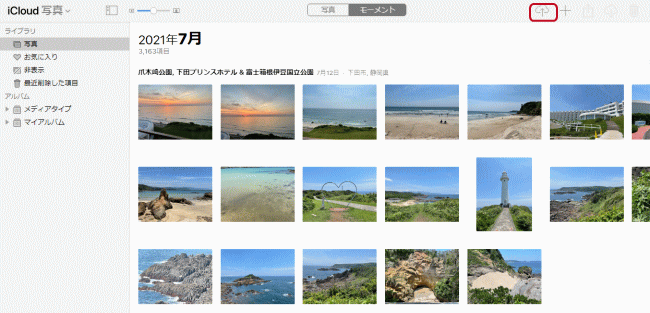
「開く」を表示するので、パソコンのアップロードしたいが写真あるフォルダーまで辿り、アップロードする写真をクリックし、「開く」をクリックします。CtrlキーやShiftキーを使い複数選択する事が可能です。
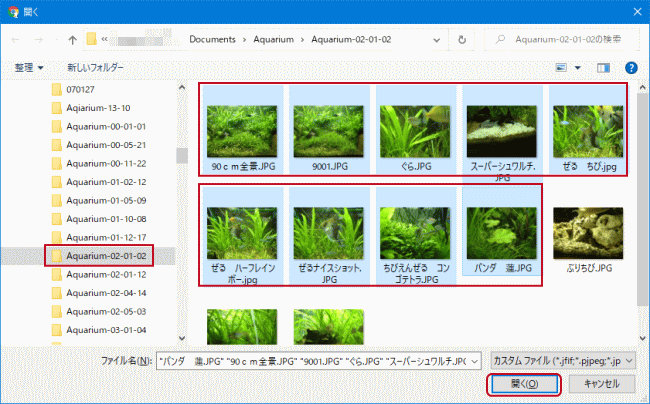
画面下部に「アップロード中」と表示してアップロードされます。

暫くしてからiPhoneの写真アプリを開くと、パソコンからアップロードした写真を見る事が出来ます。2002年と非常に昔でiPhoneの無い時代の写真である事が分かります。
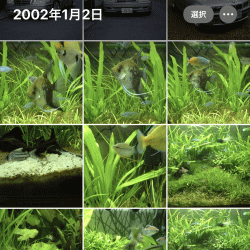
「iCloud」アプリをWindowsにインストールしてアップロードする方法
もう一つの方法として、Windows版のアプリ「iCloud」をパソコンにインストールしてアップロードする事も出来ます。
AppleのホームページからWindows 用 iCloudをダウンロードしてインストールします。
Windowsで、iPhoneに移したい写真をエクスプローラーから選択します。Ctrlキーを押して写真をクリックすると複数の写真を選択出来ます。選択したら右クリックして「コピー」をクリックします。あるいは選択してCtrlキー+Cでも同じです。
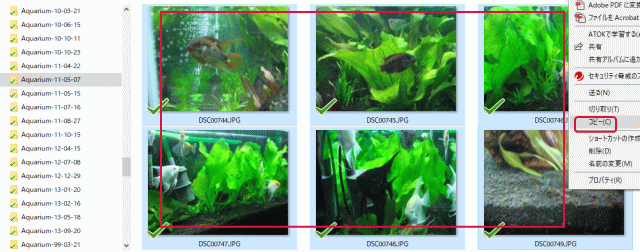
エクスプローラーの左側部分をスクロールさせ「iCloudフォト」をクリックします。iCloudフォトはiCloudがインストールされていないと表示しません。「ダウンロード」、「アップロード」、「共有」という大きなアイコンを表示するので、アップロードをダブルクリックします。
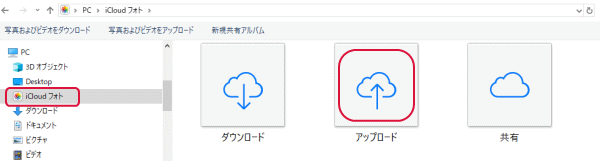
「アップロード」フォルダーが開くので、右クリックして「貼付」をクリックします。「Ctrlキー+V」でもペースト出来ます。
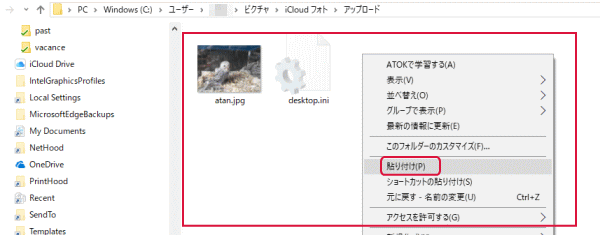
「アップロード」フォルダーに選択した写真がペーストされました。以上の作業で、Windowsの写真はiCloudにコピーされます。
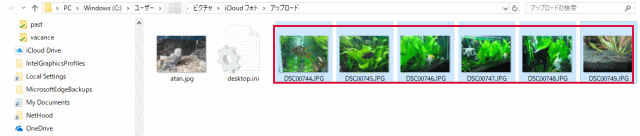
暫くしてからiPhoneの写真アプリを開くと、パソコンからアップロードした写真を見る事が出来ます。
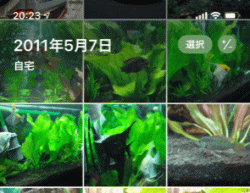
- iPhoneの使い方-HOME
- iPhoneの基本/基本操作
- iPhoneの基本設定
- iPhoneのアプリの使い方
- ★iPhoneの活用(写真/カメラ等)
- 「写真」の基本的な使い方
- 「写真」にアルバムを作る
- 「写真」にフォルダを作る
- 「写真」のフォルダやアルバムの削除
- 写真を編集する(調整)
- 写真を編集する(フィルタ)
- 写真を編集する(傾き補正)
- 写真を検索する
- 写真を削除する
- 写真をスクロールさせる
- 写真を隠す
- 写真をリサイズする
- 写真を簡単にパソコンで見る
- パソコンの写真をiPhoneで見る
- YouTubeに動画をアップする
- カメラの起動方法
- カメラの使い方の基本
- カメラの機能
- ビデオの撮り方
- ビデオの編集
- 画像を切り抜く
- Siriの使い方
- App Storeアプリのダウンロードとインストール
- 指紋認証(Touch ID)の設定
- iPhoneで利用出来る容量を確認する
- 機内モード
- iPhoneの不具合の対応
- iCloudの容量を増やす
- AirDropの使い方
- Spotlight検索の使い方
- AssistiveTouchの使い方
- バッテリーの節約
- iPhoneの修理
- Siriの翻訳機能
- iCloudキーチェーン
- iPhoneのテキスト認識表示
- iPhoneからBGMを再生する
- iPhoneで空気質指数を知る方法
- iPhoneの「集中モード」
- iPhoneのモバイルデータの通信量を確認する、抑える設定
- ほかのデバイスでの通話
- SIMなしiPhoneの使い方
- ズーム機能
- メール設定と使い方
- Safariの設定と使い方
- iPhone X以後のiPhoneの使い方
- Apple Watch